Windows 10/11 中的受控文件夹访问:终极安全指南
受控文件夹访问是 Windows 10 和 Windows 11 系统中内置的一项关键安全功能,旨在增强系统防御能力。
由于 Windows 操作系统的广泛普及以及各种可利用的漏洞,它经常成为网络犯罪分子的攻击目标。恶意软件和勒索软件攻击可能会对数据和系统造成毁灭性破坏,从而导致严重的财务损失、声誉受损以及其他负面影响。
除了安装传统的防病毒软件之外,Windows 11/10 中提供的受控文件夹访问功能还可以为抵御勒索软件攻击提供额外的保护屏障。
让我们深入了解受控文件夹访问的运作方式及其重要性。
什么是受控文件夹访问?
受控文件夹访问是 Windows 10 和 11 中一项至关重要的安全功能,它可以为保护重要文件和文件夹免受恶意软件或勒索软件的未授权修改提供额外的安全层。
启用此功能后,系统会严格限制应用程序访问和更改受保护文件和文件夹的权限。只有用户或系统明确列入白名单的受信任应用程序才允许访问这些文件和文件夹。
每当不受信任的应用程序试图修改受保护的文件或文件夹时,Windows 将会密切监视并立即向用户发出警报。 这项功能为防止勒索软件攻击和其他试图加密或删除重要文件的恶意软件攻击提供了额外的保护层。
用户可以通过多种方法在 Windows 10 和 11 中启用受控文件夹访问。
通过 Windows 安全中心启用
- 点击 Windows “开始”按钮,然后在搜索栏中输入“Windows 安全”。
- 点击 “Windows 安全” 以打开应用。
- 在左侧菜单中,点击 “病毒和威胁防护”。
- 向下滚动至 “勒索软件保护”,然后点击 “管理勒索软件保护”。
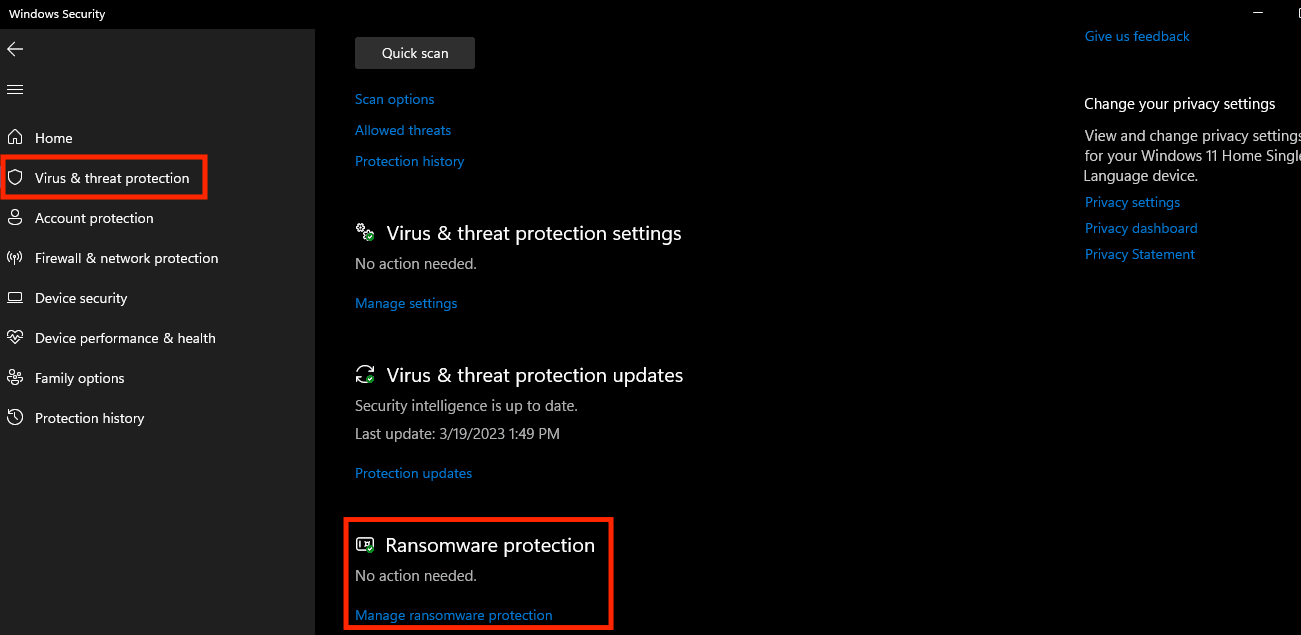
- 在 “受控文件夹访问” 下,将开关切换至 “开启” 位置。
- 现在,Windows 安全中心将开始监视受保护的文件夹,并在不受信任的应用程序尝试修改它们时提醒您。
- 若要添加受保护的文件夹,请点击 “受保护的文件夹”,然后点击 “添加受保护的文件夹”。
- 选择要保护的文件夹,然后点击 “确定”。
- 您还可以点击 “允许应用通过受控文件夹访问”,然后选择要添加的应用程序,将受信任的应用程序添加到白名单中。
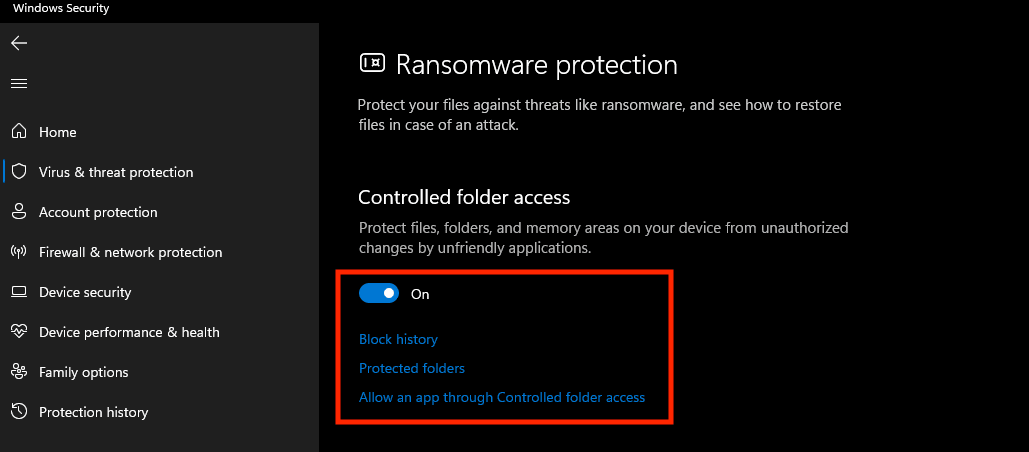
通过组策略启用
- 按下 Windows 键 + R 打开 “运行” 对话框。
- 输入 “gpedit.msc” 并点击 “确定” 打开本地组策略编辑器。
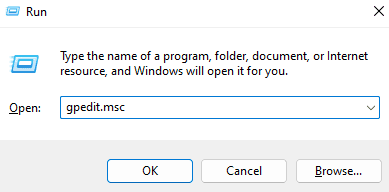
- 在左侧面板中,导航到 “计算机配置” > “管理模板” > “Windows 组件” > “Windows Defender 防病毒” > “Windows Defender Exploit Guard” > “受控文件夹访问”。
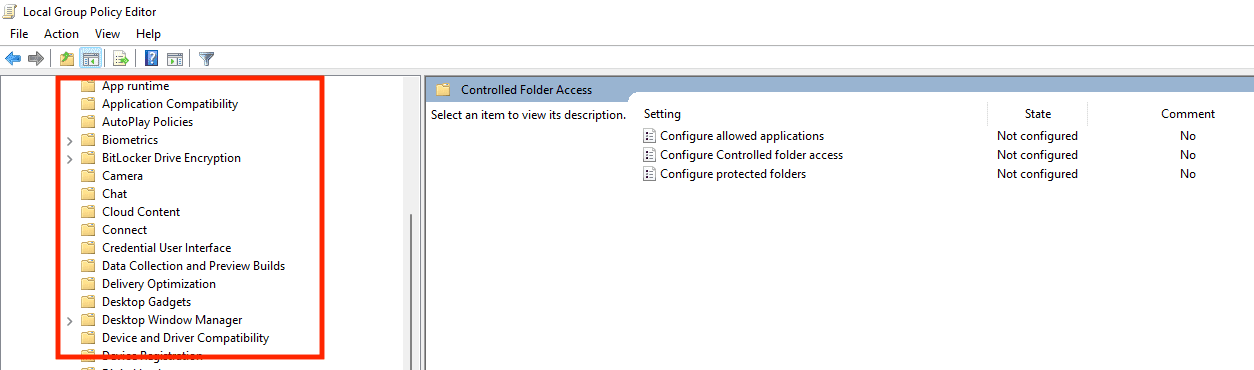
- 双击右侧面板中的 “配置受控文件夹访问”。
- 选择 “已启用” 选项,然后点击 “确定”。
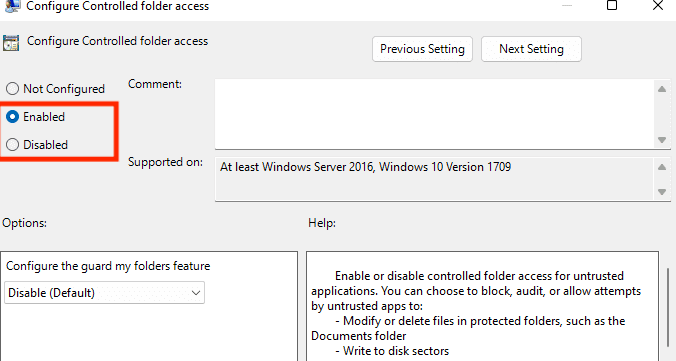
- 在 “选项” 部分,选择 “审核模式” 以监视对受保护文件夹的更改,或者选择 “阻止模式” 以阻止对受保护文件夹的更改。
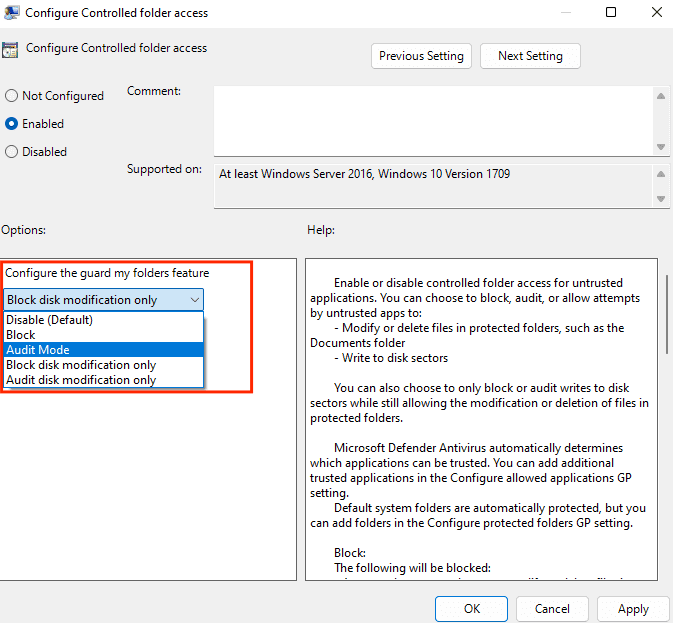
- 点击 “应用” 按钮,然后点击 “确定” 以保存更改。
- 最后,若要将文件夹添加到受保护文件夹列表,请打开 Windows 安全中心,然后转到 “病毒和威胁防护” > “管理勒索软件防护” > “受保护的文件夹” > “添加受保护的文件夹”。选择要保护的文件夹,然后点击 “确定”。
通过 PowerShell 启用
- 以管理员身份打开 PowerShell。 为此,请右键单击 Windows “开始” 按钮,然后选择 “Windows PowerShell(管理员)”。
- 输入以下命令,然后按 Enter 键。
Set-MpPreference -EnableControlledFolderAccess Enabled
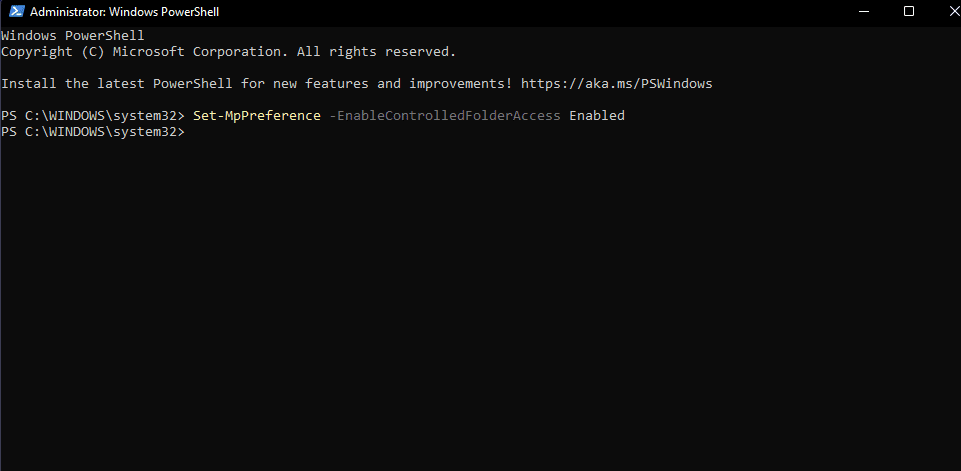
- 执行该命令后,您设备上的受控文件夹访问功能将被启用。
- 与禁用受控文件夹访问类似,您只需将 “已启用” 替换为 “已禁用”。
Set-MpPreference -EnableControlledFolderAccess Disabled
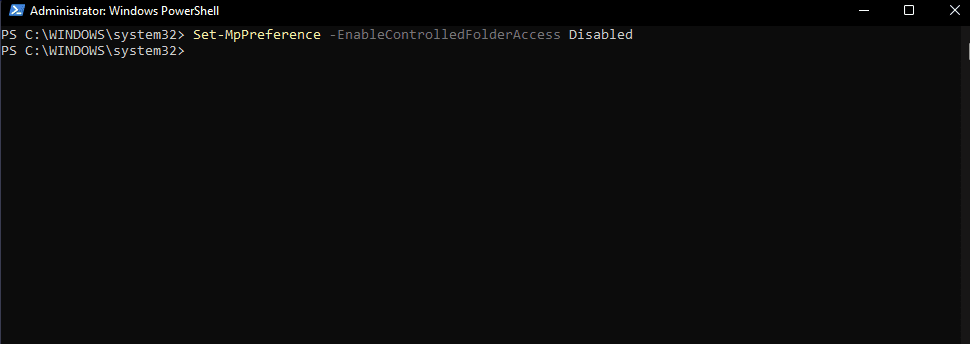
- 您可以通过执行以下命令来验证受控文件夹访问的状态。
Get-MpPreference | Select EnableControlledFolderAccess
- 如果输出显示 “1”,则表示受控文件夹访问已启用。如果输出显示 “0”,则表示受控文件夹访问已禁用。
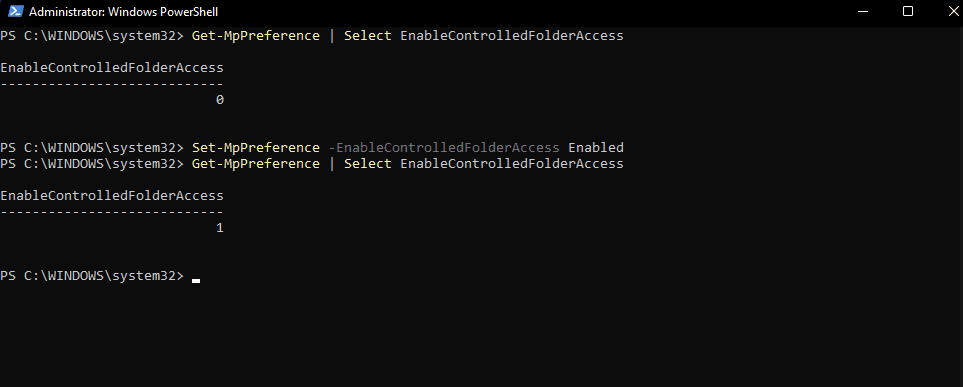
注意:您可能需要在更改受控文件夹访问设置后重新启动计算机。
为何数据安全至关重要?

预防网络攻击
随着网络攻击事件的日益增多,保护您的数据对于防止敏感信息被未授权人员访问至关重要。网络犯罪分子可能会将您的个人信息用于欺诈活动或在暗网上出售,这将带来严重的风险。
避免身份盗用
当有人窃取您的个人信息并用于欺诈或其他犯罪活动时,就会发生身份盗窃。通过保护您的数据,您可以有效地预防身份盗用,避免由此产生的潜在法律和财务后果。
遵守法规
根据您所在的行业,可能存在特定的规章制度,要求您必须保护您的数据。不遵守这些法规可能会导致法律和经济处罚,因此合规性至关重要。
维护与客户的信任
如果您是企业主,保护客户的数据对于维护他们的信任至关重要。数据泄露可能会严重损害您的声誉,并导致客户对您保护其信息的能力失去信心。
内心的平静
知道您的数据是安全的,可以带来内心的平静,减少压力。您可以专注于其他任务和活动,而无需担心潜在的数据泄露后果。
如何选择要保护的文件夹?
在选择要保护的文件和文件夹时,请考虑以下因素:
重要性
仔细检查包含重要文件的文件夹,例如个人或财务信息,如果未经授权访问或修改这些文件可能会造成损害。
风险
根据恶意软件攻击的可能性和安全漏洞的潜在影响等因素,评估每个文件夹的风险级别至关重要。
用法
考虑访问或修改每个文件夹的频率,并判断该文件夹是共享文件夹还是仅供特定用户访问。
地点
查看该文件夹是否可以从组织外部访问,以及它是存储在本地计算机还是网络驱动器上。
确定需要保护的文件夹后,您可以使用上述方法将它们添加到受控文件夹访问列表中。定期检查和更新受保护的文件夹列表非常重要,以确保任何新的或修改的文件夹也受到保护。
作者的话✍️
受控文件夹访问是 Windows 10 和 11 中一项重要的安全功能,但它本身不足以确保高级别的安全性。 它只是您应该实施的众多防御层之一,以保护您的系统。
除了受控文件夹访问之外,您还应该考虑实施其他安全措施,例如可靠的防病毒和反恶意软件、强大的防火墙、双因素身份验证、强密码和定期数据备份,以增强整体安全性。
希望本文对您理解受控文件夹访问及其重要性有所帮助。您可能还有兴趣了解如何在 Windows 和 Mac 上清空回收站后恢复已删除的文件。